Automatische Monitorwechselkonfiguration für Laptops
Dies ist ein Beispiel für die Konfiguration des automatischen Monitorwechsels für Laptops.
Verbinden Sie das Gerät und schließen/öffnen Sie den Deckel.
Öffnen Sie das Dienstprogramm Display Switch (das bereits unter Zubehör > Display Switch) aktiviert wurde.
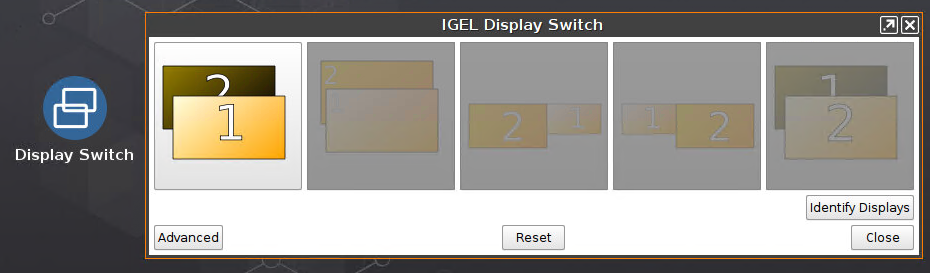
Im erweiterten Modus können Sie per Drag & Drop die Displays für die von Ihnen gewünschte Konfiguration zusammenstellen.
Das Display rastet neben anderen ein.Wenn ein Display nicht verwendet werden soll, kann es in den Deaktiviert-Bereich oben rechts gezogen werden - der Bildschirm wird reaktiviert, wenn er zurück in den aktiven Bereich gezogen wird.
Um den gleichen Inhalt auf mehreren Displays anzuzeigen, muss ein Display auf einen anderen aktiven Bildschirm gezogen werden.
Die Oberfläche zeigt Spiegeln. Der spiegelnde Bildschirm wird unten rechts angezeigt.Drücken Sie auf Anwenden, um die Einstellung zu speichern.
Drücken Sie auf Ja im Dialog Konfiguration beibehalten, damit die aktuellen Einstellungen im permanenten Speicher abgelegt und mit dem Profil verknüpft werden.
Sie können erweiterte Funktionen konfigurieren (z. B.. Panning, Skalierung und Auflösungen) in Dropdown-Boxen (versteckt in einer Schublade auf der rechten Seite)Klicken Sie auf den > Button am rechten Rand.
Gehen Sie im IGEL Setup unter Zubehör > Display Switch > Optionen.
Aktivieren Sie Einstellungen bei Neustart beibehaltenund Smart display configuration. (Standard: deaktiviert)
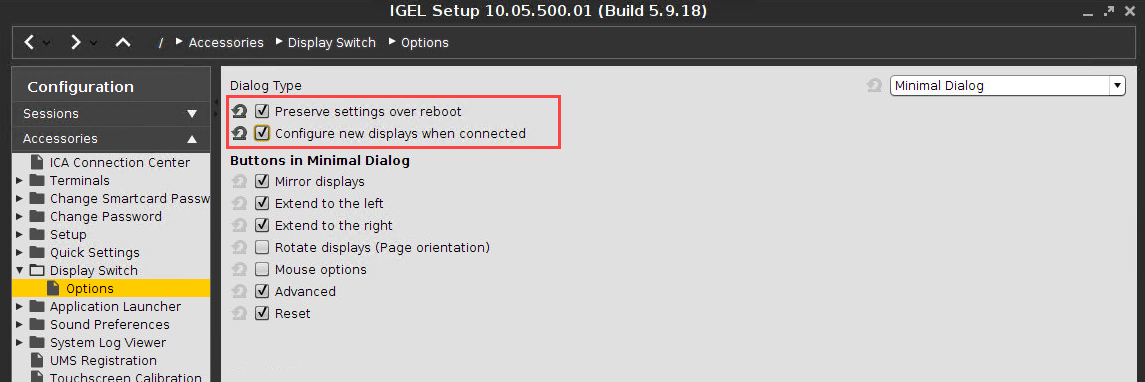
Das IGEL Display Switch Utility wird nun auch für NVIDIA-Grafikgeräte verwendet.
Konfiguration der Display-Einstellung für die Handhabung des Notebook-Deckels
Sie können die Deckelbehandlung eines Notebooks so konfigurieren, dass das Notebook beim Schließen des Deckels in den Standby-Modus wechselt, unabhängig davon, ob das Notebook eingesteckt ist oder nicht.
Einstellungen für den Standby-Modus
Wenn Sie möchten, dass Ihr Notebook in den Standby-Modus wechselt, wenn Sie den Deckel schließen, während das Notebook eingesteckt ist, müssen Sie folgende Einstellung vornehmen:
Gehen Sie unter IGEL Setup zu System > Registry > system > actions > lid > ac.
Setzen Sie Deckel schließen, während er eingesteckt ist auf Aussetzen.(Standard: Display ausschalten)
Klicken Sie auf Anwenden oder Übernehmen um die Einstellung zu speichern.
Wenn Sie möchten, dass Ihr Notebook in den Standby-Modus wechselt, indem Sie den Deckel schließen, während Ihr Notebook nicht eingesteckt ist, müssen Sie folgende Einstellung vornehmen:
Gehen Sie unter IGEL Setup zu System > Registry > system > actions > lid > battery.
Setzen Sie Deckel schließen Aktion, wenn nicht eingesteckt auf Aussetzen.(Standard: Display ausschalten)
Klicken Sie auf Anwenden oder Übernehmen um die Einstellung zu speichern.
Wenn Sie möchten, dass das Notebooknach dem Schließen des Deckels das Display ausschaltet, ist es sinnvoll, die folgende Einstellung zu setzen, um das Notebook intern auszuschalten:
Go under IGEL Setup to System > Registry > sessions > user_display0 > options > lid_events.
Aktivieren Sie Reagieren Sie auf das Ereignis "Deckel öffnen und schließen".
Klicken Sie auf Übernehmenoder Korrekt, um die Einstellung zu speichern.
